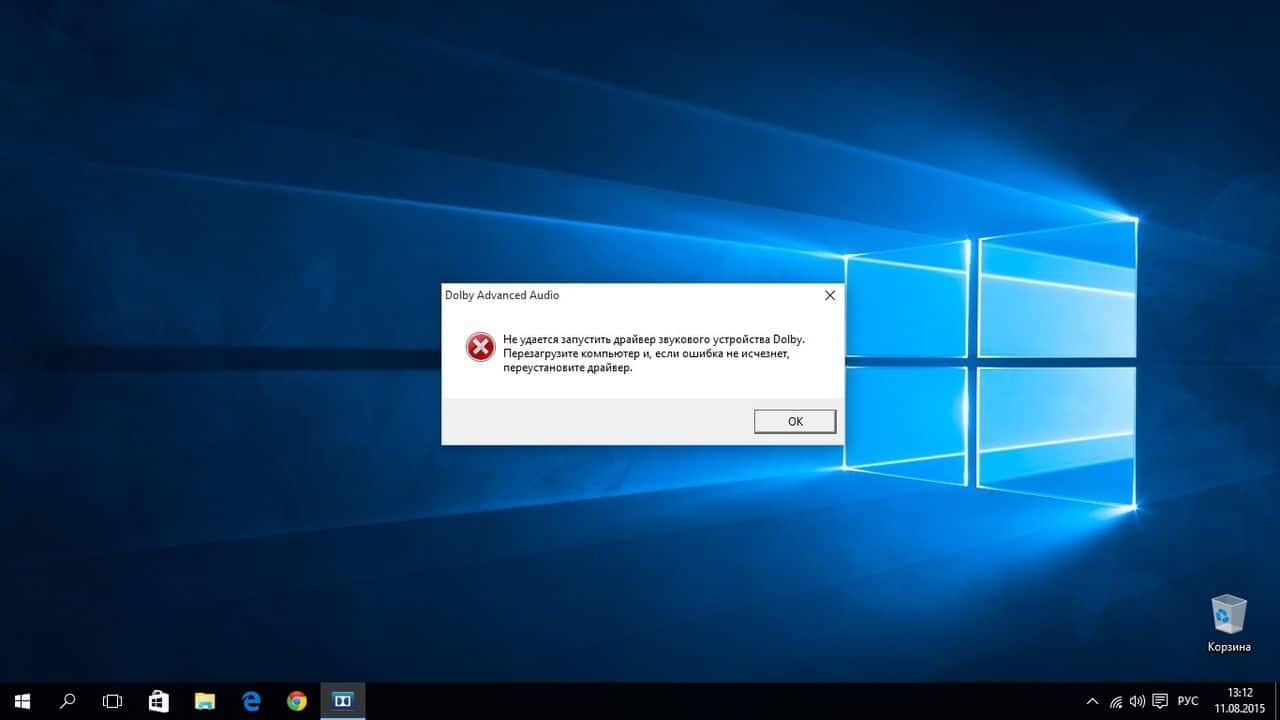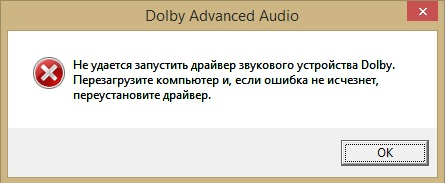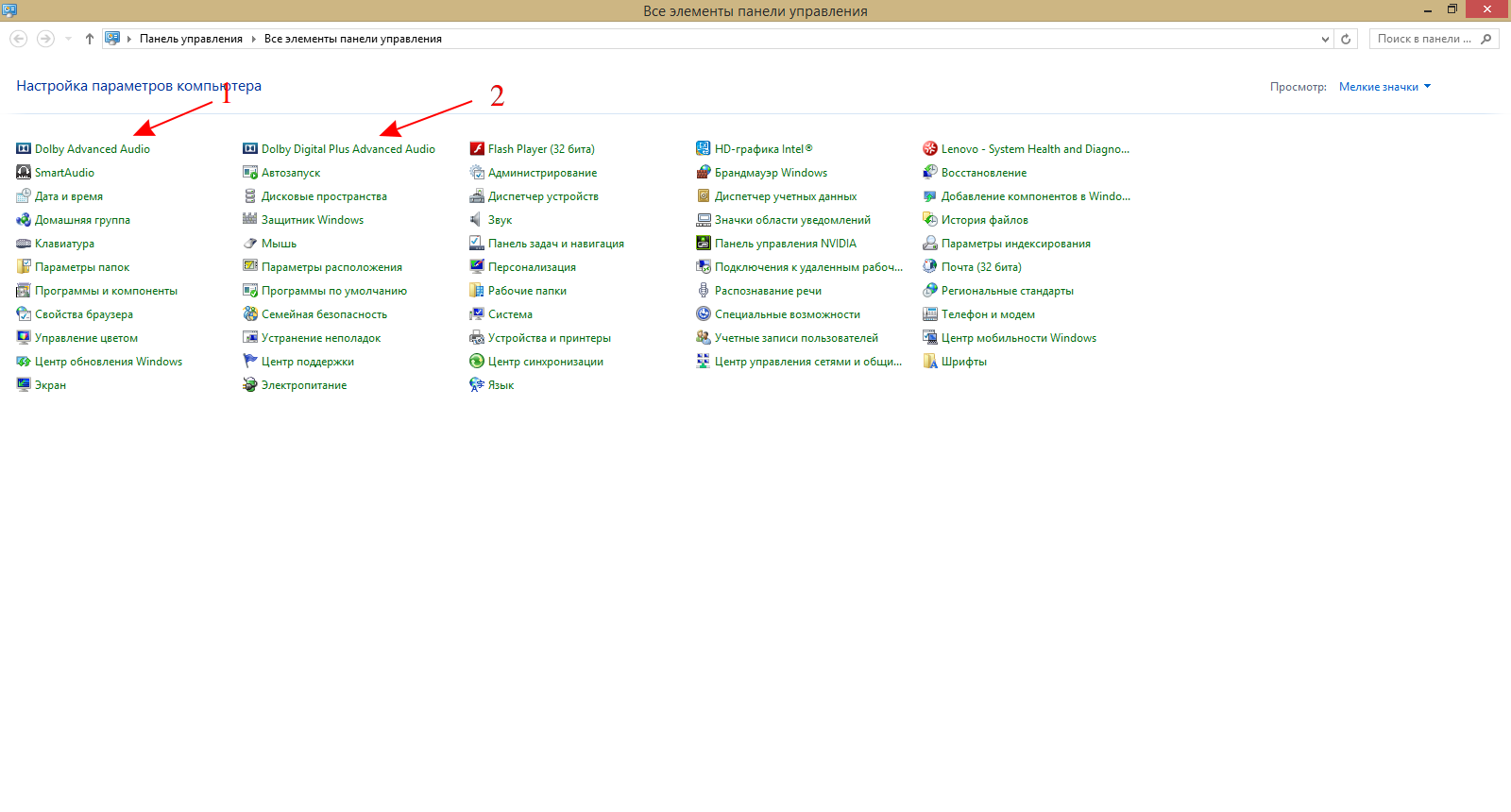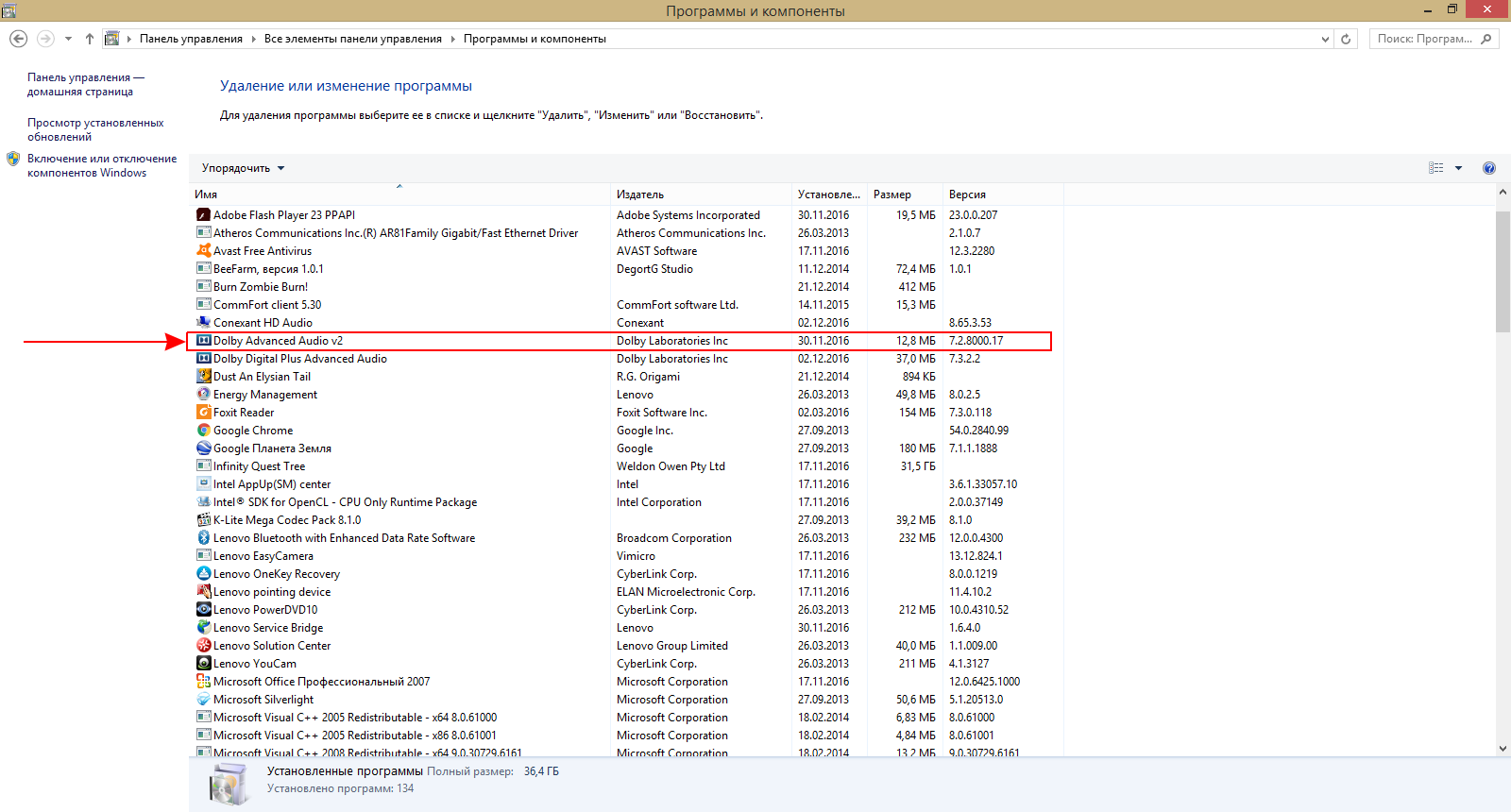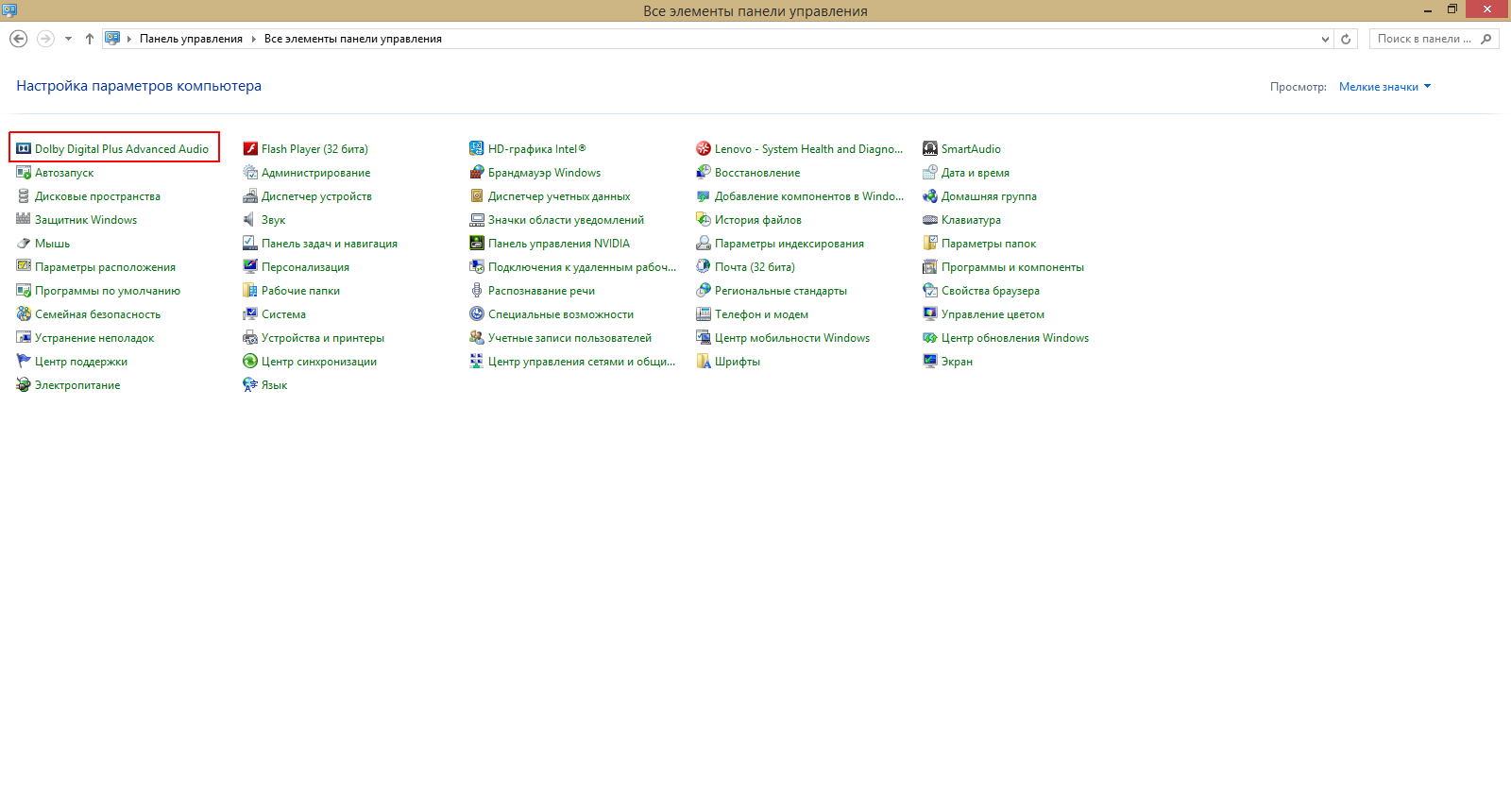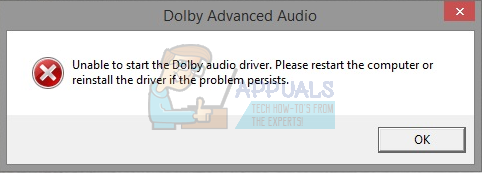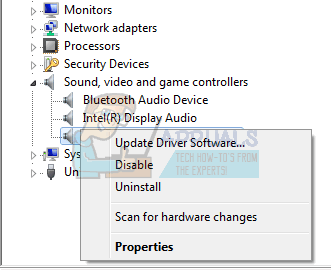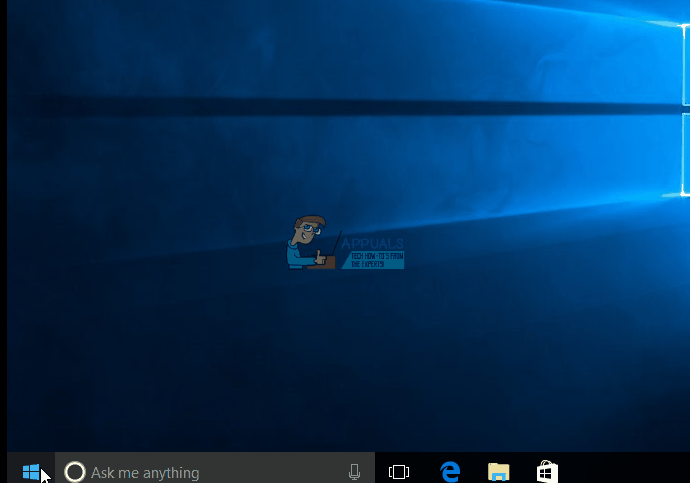Обновил G580 с восстановленной до заводского состояния «семёрки», потратив на добрый час меньше времени, чем когда обновлял ASUS с забитой софтом и файлами Windows 8.1.
С таким софтом и возникла проблема: после одной из первых загрузок свежеустановленная «десятка» выдала окошко с заголовком «Dolby Advanced Audio» и безрадостным сообщением: «Не удаётся запустить драйвер звукового устройства Dolby. Перезагрузите компьютер и, если ошибка не исчезнет, переустановите драйвер».
Да, как вам решение — «перезагрузите компьютер и, если ошибка не исчезнет…»? Microsoft сделали 10-ку явно ближе к пользователю 🙂 Сродни рекомендации водителям: «откройте капот, попинайте колёса, протрите стёкла и, если автомобиль не поедет, топайте за бензином».
«Автомобиль» не поехал — операционка самостоятельно подкачала драйверы, звук в колонках появился, но после перезагрузки к окошку с тем же предупреждением прибавился резкий звук ошибки.
Пришлось искать драйверы и шарить по форумам в поисках решения. Проблема поломки звуковых драйверов на ноутбуках G580 известна с волны обновления до 8 и 8.1, и решается она установкой звуковых драйверов Conexant для Windows 8.1. Возможно, в W 8.1 ошибка пропадёт, но не в «десятке».
Нужны обновлённые, «десяточные» драйверы. Но поскольку поддержка этих ноутбуков завершилась, вряд ли обновлённые драйверы появятся. Если у вас не G580, а G570 и т. д., проверьте список совместимых с Windows 10 ноутбуков от Lenovo — если вашего устройствав списке нет, значит, совместимых драйверов, скорее всего, можно уже не ждать.
А назойливое сообщение об ошибке следует просто выключить, благо звук работает более-менее нормально. Фильмы, видеоролики потыкал в разных форматах — проигрываются со звуком. Вот так на G580 звучат mp3-шки со «сломанными» аудиодрайверами:
Как я уже упоминал, драйверы для ноутбуков «Леново» поставляются с сопутствующими программами, и «Dolby Advanced Audio» — это вовсе не драйвер, а программное обеспечение для тонкой настройки звука, другими словами, часть звуковой инфраструктуры. Поэтому если отключить пару путей в автозагрузке, сообщение об ошибке пропадёт, а звуковые драйвера продолжат работу как ни в чём не бывало.
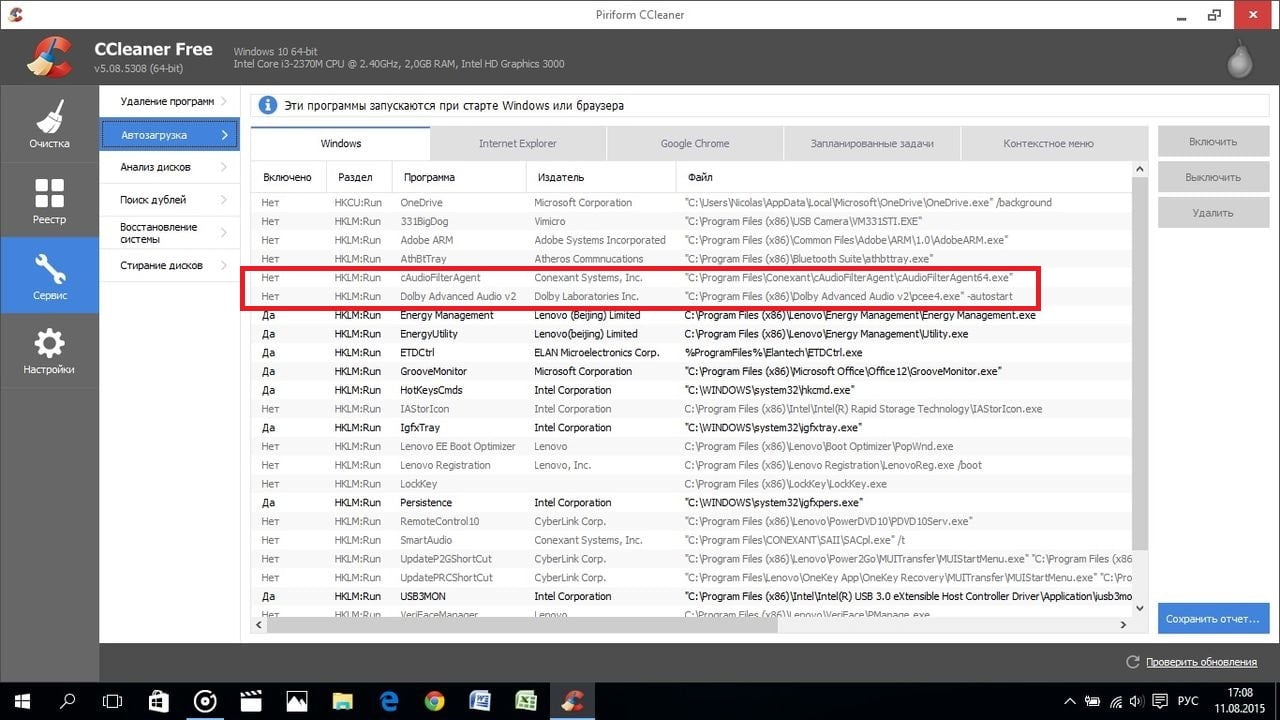
Вообще странно: Microsoft насильно устанавливает Windows 10 на все компьютеры подряд, а Lenovo умывает руки — мол, покупайте новый ноутбук, этот уже не поддерживается, и если есть какие-то проблемы, живите с ними!
Читайте также:
Звуковые драйверы Lenovo G580 и Windows 10: 27 комментариев
На моём G585 тоже не встал Dolby. Звук сейчас ощутимо… подпортился, что ли. Во всяком случае, глупо отрицать, что раньше звук был чище, немного громче и приятнее.
Но я на этот счёт не парюсь. Ошибок Dolby не вызывал, просто потому, что не обновился. Остались файлы этого компонента аудиосистемы в Program Files ещё с 7-ки. Когда запускаю любой ехе-шник, появляется такая же ошибка.
Так что тут только ожидать эрекции со стороны производителя, хотя я и тут сомневаюсь, что для таких старых бюджетных моделей ноутбуков Lenovo станет что-то предпринимать.
Да, многие пишут, что без Долби звук стал хуже. Это не мой компьютер, но я сейчас на нём фильм посмотрел — нормальный звук, терпимо вполне для бюджетного ноутбука. Что касается обновления драйверов, то тут под вопрос поставлена репутация двух компаний — Lenovo (в первую очередь) и Conexant. Как же, сотни тысяч устройств работают, обновляются до десятки, а новых или совместимых драйверов нету! По-моему, должны выпустить обновление, хотя бы одно.
Да уж, раньше всё было круто, звук почти устраивал. Было желание купить внешнюю звуковую карту, но не было необходимости. Теперь звук же стал ужасным (по сравнению с тем, что было с Dolby) Обновлений уже полтора месяца жду, но не торопятся ребята с выпуском под Windows 10 своего софта. С зарплаты видимо буду покупать внешнюю карту.
Такая же беда, только на G780. После установки десятки, звук был тихим, потом через неделю пришло обновление, звук стал громче а в свойствах звука появился значок Dolby но никаких настроек нет, есть возможность только включить его или выключить. Звук ужасный.
Наверняка будут ещё обновления. Но я всё не перестаю удивляться: почему людям кажется, что на ноутбуках (а тем более бюджетных) мог быть когда-то по-настоящему хороший звук? По-моему, как бы ни называлась аудиосистема ноутбука (у меня вот, например, АСУС с Audio by Bang & Olufsen ICEPower с внешним мини-сабвуфером), она звучит в пределах нормы, но никогда не офигительно хорошо.
На 8.1, при наличии Dolby Advanced Audio, звук был намного лучше благодаря возможности многополосной настройки. Использую выход для наушников как линейный выход для усилителя, по-этому отсутствие этих настроек в десятке для меня проблема. Надеюсь что-нибудь придумают.
А может, если так критично, стоит подумать о возвращении на Windows 8, пока не прошёл месяц? Глядишь, позже починят драйвер DAA, и снова «десятку» накатите.
у меня так же выходит окошко, но в ccleanere в автозапуске нет такой графы с dolby и сonexant. как убрать?
Трудно сказать, Лильен. Надо смотреть, ЧТО ТАМ У ВАС в автозагрузке помимо Dolby и Conexant. Я привёл наиболее очевидную проблему и временное её решение — не зная конфигурации вашего компьютера и какие там стоят драйвера, обновлена ли система или установлена начистую и т. д., ответить на ваш вопрос не получится.
Недавно также столкнулся с проблемой звука, только на ноуте G510. При этом если у некоторых нормальная громкость звука была, то в моем случае звук был как на 50-60% громкости, фильмы нормально не посмотришь в онлайне. Решилось принудительной установкой Dolby Advanced Audio из папки с установкой драйверов от win 8.1. Звук стал чище, громче и появилась возможность настройки звука через данную программу.
Спасибо за информацию! Но, к сожалению, производитель не стал поддерживать десятку и выпускать нормальные драйверы к не очень старым ноутам, поэтому приходится экспериментировать…
спасибо автору! проблема решилась после установки conexant. звук восстановился. а то после обновки винды до 8.1 долби перестал долбит, а звук как из трубы)
Ахаха, на здоровье! Оказывается, и у обновившихся до 8.1 (как вы это вообще сделали в 2016 году?) встречаются проблемы с этими устройствами))
обновляется без проблем. однако после обновления некоторые программы которые были при 8 стали работать некорректно. сейчас более менее оптимизирован. основная проблема была со звуком. переустановка долби не помогла. воспользовался вашим советом и вуаля)))
Да уж, ноуты очень распространённые и проблемные, судя по популярности этой заметки.
Те, кто говорят что звук терпимый, вам видимо медведь на ухо наступил, я же в наушниках не могу слушать музыку и играть в игры, звук как из трубы. Когда только обновился до win 10 была такая проблема, но потом исчезла и звук был хорошим, сейчас вышло обновление win 10 anniversary update и опять звук стал ужасным. Что делать хз.
А вообще ноутбуки lenovo g580 не такие уж и старые, и даже вполне мощные, зачем покупать новый если хорошо работает старый?
Данила, согласен, я и пишу выше «к сожалению, производитель не стал поддерживать десятку и выпускать нормальные драйверы к не очень старым ноутам». Думаю, это повод задуматься, какую технику брать в следующий раз… Если производитель плюёт на потребителя и не добивается от поставщика аудиокарт адаптации драйвера для своих моделей двух- трёхлетней давности и достаточно распространённой операционной системы, может, стоит наплевать на такого производителя в ответ?
Ну вот 23.09.16 Win10 после очередного обновления звук стал ужасным будто из трубы. Что делать не знаю 🙁
Lenovo g580 windows 10 64bit звук работает нормально. При условии что драйвер версия не ниже 8.66.21.50 и приложение dolby digital plus версия не ниже 7.6.5.1
Добрый день, Сергей! Откуда такие условия? Вы проверяли другие версии драйверов? И каким образом вы установили 10-ку — обновили работающую 7, 8 или 8.1, или установили начисто, а потом искали драйверы?
Добрый, установка на чисто, драйвера методом подбора. Др. версии (на понижение) либо звук сильно портится, либо некоторый функционал звуковых устройств работает не корректно, например чувствительность микрофона, настройка эквалайзера и т.д.
Можете объяснить пошагово как это сделать?
Появилось ли что-нибудь к этому моменту что бы всё работало нормально?
Попробуйте поставить драйверы тех версий, что указал комментатор выше. Возможно, станет получше, но я почему-то сомневаюсь. «Чтобы всё работало», к сожалению, надо купить другой ноутбук — к G580 драйверов, подходящих к десятке, нет и не будет.
Источник
Не удаётся запустить драйвер звукового устройства dolby
Вам также может быть интересно:
Комментарии (82)
Смарт-Троникс
Проверьте в “Панель управления” > “Система” > “Диспетчер устройств” установлен ли драйвер для звуковой карты. Если нет, то нужно выяснить модель карточки и скачать для неё драйвер. Также можно просто попробовать откатить систему на точку восстановления (“Пуск” > “Стандартные” > “Служебные” > “Восстановление системы”).
Wsufyrjd
Что делать, если Востановление системы не возможно, как и установка драйвера?
SMARTRONIX
Переустановите систему, драйверы можно скачать заранее с сайта производителя или установить из сборника SamDrivers
Выскакивает окно не удаётся драйвер звукового устройства dolby а звук есть это что?
Валерия
Здравствуйте! Извините за беспокойство.Я не очень разбираюсь в компьютерах.
Посмотрела в диспетчер устройств и там драйвер для звуковой карты присутствовал.Я его попробовала обновить автоматическим путем.Но новых обновлений не нашлось, ведь “наиболее подходящие драйверы для данного устройства уже установлены”- так мне выдал компьютер.
SMARTRONIX.RU
Здравствуйте. Пожалуйста, опишите вашу проблему.
Як визначити модель карточки?
SMARTRONIX.RU
Звуковая карта может быть интегрированной в материнскую плату, а может быть отдельным компонентом, например вставляться в PCI. Если у Вас встроенная карта, то драйвер нужно искать на сайте производителя материнской платы (или ноутбука). Если карта внешняя, то драйвер можно скачать с сайта производителя карточки. В диспетчере устройств звуковая карта находится в “Звуковые, видео и игровые устройства”.
Александр
У меня на lenovo g580 при обновлении винды с 8 до 8.1 была такая же проблема. Нашел драйвера по этой ссылке: http://support.lenovo.com/en_CA/downloads/detail.page?DocID=DS031339. Установил, даже не удаляя старые, перезагрузил и Dolby заработало. Советую.
алекс
сделал по вашему совету —- толку нет!
SMARTRONIX
Если вы опишите суть проблемы и что было предпринято, можно делать выводы и давать рекомендации дальше.
staskemerovo
все пошло спс за ссылку. а то пол дня мучился искал.
Пришла с пар домой а тут такое. думала винда полетела, а нет! переустановилась. И долби не работает. Думала всё баста.
но!Александр, спасибо Вам огромное за ссылку. скачала установила и всё работает. Спасибо спасли.
Спасибо огромное. Работает. Спасибо Вы спасли.
У меня lenovo n580 после обновленя виндовс на 8.1 была проблема с долби звуком ссылка Александра проблему решила даже без перезагрузки.БОЛЬШОЕ ВАМ ЧЕЛОВЕЧЕСКОЕ СПАСИБО.
спасибо за подсказку.все четко и внятно без выпендрежа дебильного!еще раз спасибо
Вадим
Александр. Спасибо Вам огромное у меня тоже Lenovo g580 и была такая же проблема, не знал что уже делать, увидел Ваш комментарий, перешел по Вашей ссылки установил драйвера, старые драйвера не удалял, перезагрузил компьютер и все заработало.
Denis
Надежда
Александр, спасибо огромное. Просто спасли!
Дмитрий
Спасибо вам огромное, ссылка супер, все работает.
Игорь
Супер! Спасибо все работает теперь. У меня тоже Lenovo G580
marand
marand
забыла добавить,у меня G780.
Спасибо большое на g580 после обновления на 8.1 виндовс была такая же проблема, кучу дров скачано было, не помогло. С вашей ссылки все настроилось.
Кетрин
Спасибо огромное. Все работает!
большое спасибо все хорошо получилось
Наталья
Спасибо за ссылку. Помогло.
Светлана
Александр, спасибо большое за совет, мне он помог.
Сергей
Спасибо огромное за ссылку. Четкий конкретный совет, все заработало.
Фнатолий
толян
Спасибо большое Александр за ссылку cкачал и за работала. ) А то долго не мог найти, спс еще раз…
антон
а на виндовс10 это ссылка прокатит?
Валера
Да у меня прокатил на виндовс 10
Александр
Жаль, но у меня на W10 не этот драйвер не пошёл. У меня Lenovo G580
где найти рабочий долби для леново G580 ЗАДОЛБАЛСЯ ИСКАТЬ
SMARTRONIX
Драйвер можно скачать с сайта производителя ноутбука, для вашей модели и версии ОС, а так же можно скачать сборник драйверов SamDrivres
Валера
Большое спасибо Александр, все получилось.
обновился до винды10,эта хрень выскакивает, перешёл по вашей ссылке, скачал, а не устанавливается, типа у вас нет устройства…:( У меня Lenovo G500S
SMARTRONIX
Удалите старое приложение, перезагрузитесь и установите программу еще раз для 10 версии windows.
Ирина
У меня тоже для 10 видуса не установилось, пишет, что нет устройства. У меня Lenovo G510. А где найти версию для виндус 10?
SMARTRONIX
Драйвер можно скачать на официальном сайте производителя, выбрав свою модель, версию ОС и разрядность
Tornado
на lenovo z580 win10 пойдет?
SMARTRONIX
Если оперативной памяти 2Гб – может подвисать, если больше, пойдет
Tornado
Оперативки 6Гб… Но пишет что нет устройства на который можно поставить драйвер
SMARTRONIX
Опишите проблему подробно, причем здесь объем памяти, устройство и драйвер.
Tornado
Уже все хорошо. Вы писали что если объем оперативки 2 гб. будет подвисать, у меня 6гб. Проблему решил тем, что поставил звуковой драйвер именно для своего ноутбука.
katana
Александр realno rabotaet bolshoe sposibo
ТАТЬЯНА
Спасибо большое,Александр. ПРОСТО ЧИСТОЕ ЧЕЛОВЕЧЕСКОЕ СПАСИБО.
ilya0702wrx
Viktor
Ольга2307
Спасибо Александр за совет
Василий
Большое спасибо,Александр.Повторил ваш опыт – проблема ушла,хотя у меня Lenovo P585.Спасибо.
evgen
Наталья
Спасибо, Александр! Воспользовалась вашим советом – все заработало!
НАТАЛЬЯ НИКОЛАЕВНА
АЛЕКСАНДР, СПАСИБО ЗА ССЫЛКУ 3 МЕСЯЦА НЕ ЗНАЛА, КАК РЕШИТЬ ПРОБЛЕМУ – ТОЛЬКО ВАША ССЫЛКА ПОМОГЛА!
алексей
спасибо огромное работает зашел по сылочке загрузил вах.
Александр, спасибо за совет. Больше месяца мучился, но благодаря вашей ссылке все стало на свои местя. Респект вам.
Владислав
Помогите пожалуйста.
у меня моноблок Acer aspire z3770, Windows 7 домашняя базовая. У меня установлена версия Dolby Home Theater v4.
Проблема в том, что программа включается, и как бы работает но нейтрально… (при прослушивании музыки Dolby не фильтрует звук) как будто программа выключена, я как бы хорошо разбираюсь с программами, но этот случай у меня в первые… я пробовал переустанавливать эту программу, бесполезно.
Заранее, большое Спасибо за помощь!)
SMARTRONIX
Владислав, мы не понимаем в чем конкретно у вас проблема, что значит не фильтрует звук.
Если звуковая карта работает, это уже хорошо. Проверьте звуковые провода, разъемы, колонки (если отдельно подключены).
Удалите программу и драйвер звука, перезагрузитесь и заново установите.
Sklif_one
А ссылка помогает только на аппараты Lenovo или на другие тоже? у меня Acer
Источник
Dolby Atmos не работает/Пространственный звук не работает в Windows 10 [БЫСТРОЕ ИСПРАВЛЕНИЕ]
Когда вы думаете «звуковые эффекты» – вы думаете Dolby. Недавно они начали внедрять свое программное обеспечение и оборудование для объемного звучания в потребительские товары, такие как домашние кинотеатры и смартфоны.
Кроме того, пользователи Windows 10 могут опробовать (а затем и купить) Dolby Atmos, поддерживающее программное обеспечение для наушников и домашних аудиосистем.
Однако проблема заключается в том, что у них нет возможности сделать это, или они не могут заставить работать Dolby Atmos (или вообще Spatial Sound, в том числе и Windows Sonic).
Что такое Dolby Atmos и Spatial в Windows 10 и как он работает? Как вы, возможно, уже знаете, звук обычно распространяется по каналам, но эта новая технология фокусируется на трехмерных точках и обеспечивает вывод звука на 360 °.
Это должно улучшить восприятие слушателей, и даже с самыми дешевыми наушниками с адаптированным мультимедийным контентом (фильмы, игры и видео) вы должны наслаждаться значительно лучшим объемным звучанием.
В настоящее время он поддерживает только наушники, наушники и наушники в Windows 10, но вы можете использовать домашний кинотеатр Dolby для достижения наилучших результатов.
Тем не менее, мы должны заставить его работать в первую очередь. С единственной целью помочь нашим читателям, попавшим в беду, мы предложили наиболее подходящие решения ниже.
Обязательно ознакомьтесь с ними, и, надеюсь, мы сделаем так, чтобы Dolby Atmos и Spatial Sound работали так, как задумано.
Как заставить Dolby Atmos и Spatial работать в Windows 10:
1: обновить звуковые драйверы
Звуковые драйверы являются основной причиной, почему некоторые пользователи пошли на юг. Как вы, возможно, знаете, обычно есть два звуковых устройства с соответствующими ролями и поддерживающими драйверами. Бортовое звуковое устройство и стороннее устройство.
Windows 10 хорошо известна благодаря автоматическим обновлениям драйверов, которые зачастую усугубляют ситуацию.
А именно, кажется, что некоторые итерации как встроенного звукового устройства, так и стороннего устройства (Realtek, VIA, ATI) не будут работать так, как задумано, с Dolby Atmos и Spatial Sound.
Итак, первое (хотя это звучит довольно обобщенно) – это попытаться обновить драйвер звука и позже включить Dolby Atmos (пространственный звук).
Если вы не знаете, как это сделать в Windows 10, обязательно выполните следующие действия:
Windows не может автоматически найти и загрузить новые драйверы? Не волнуйтесь, мы вас обеспечим.
Обновлять драйверы автоматически
Этот инструмент предназначен для Windows 10, одобрен Microsoft и Norton Antivirus для обновления вашего ПК с правильными драйверами Windows. Вот краткое руководство о том, как это сделать.
Примечание. Некоторые драйверы необходимо устанавливать в несколько этапов, поэтому вам придется нажимать кнопку «Обновить» несколько раз, пока не будут установлены все его компоненты.
Отказ от ответственности : некоторые функции этого инструмента не являются бесплатными.
Знаете ли вы, что большинство пользователей Windows 10 имеют устаревшие драйверы? Будьте на шаг впереди, используя это руководство.
2: Откатить звуковые драйверы или придерживаться собственных драйверов Windows
Если первый шаг не помог, мы рекомендуем диаметрально противоположный подход. Это проблема водителей, которую мы подчеркиваем каждый раз.
Последняя итерация драйвера может быть не самой подходящей для работы. Многие пользователи весело проводили время с Dolby Atmos и пространственным звуком, пока функция Центра обновления Windows не решила обновить драйвер звука.
Вот когда начались проблемы. Для решения этой проблемы мы предлагаем два решения.
Во-первых, вы можете попробовать откатить драйвер на всех звуковых устройствах и искать изменения. Если это не сработает, вы должны полностью отключить стороннее звуковое устройство и придерживаться только встроенного звукового устройства.
Кроме того, мы убедились, чтобы показать вам, как сделать оба в отдельных списках инструкций:
Если вы откатите свой драйвер и это решит проблему, вам придется запретить Windows автоматически обновлять его в будущем. Чтобы сделать это, выполните простые шаги из этого отличного руководства.
3: Запустите встроенное средство устранения неполадок звука
Когда после 10 летнего юбилея Windows 10 заполонила множество проблем, Microsoft решила протянуть руку помощи и предоставила пользователям специальное меню для устранения неполадок.
Это произошло после обновления Creators, и с тех пор пользователи довольно разочарованы возможностями некоторых инструментов устранения неполадок.
Однако, поскольку где-то там есть специальный инструмент для устранения проблем со звуком, мы действительно рекомендуем его запустить. Это может помочь вам определить, в чем проблема, поэтому вы можете использовать более продвинутый подход.
Средство устранения неполадок Windows «Воспроизведение звука» должно решить некоторые незначительные проблемы, особенно те, которые были вызваны недавним обновлением.
Если вы не знаете, как запустить средство устранения неполадок со звуком Windows, обязательно выполните следующие действия:
Если у вас возникли проблемы с открытием приложения Настройка, обратитесь к этой статье, чтобы решить эту проблему.
Если не удается загрузить средство устранения неполадок с ошибкой, ознакомьтесь с этой статьей, чтобы узнать, как решить эту проблему.
4: Включить параметры эксклюзивного режима
Некоторые сторонние приложения для воспроизведения и воспроизведения звука, как правило, берут на себя ответственность, а не полагаются на системные ресурсы.
Windows Sonic является встроенной частью платформы Windows, в то время как Dolby Atmos (на данный момент) является инструментом, приобретенным у сторонних производителей.
Поэтому убедитесь, что включен эксклюзивный режим, который предоставляет доступ к сторонним инструментам. Эти параметры должны быть включены по умолчанию, но стоит проверить их, прежде чем переходить к дополнительным шагам.
Следуйте этим инструкциям, чтобы включить звуковые функции Эксклюзивного режима в Windows 10:
5: Запустите загружаемое средство устранения неполадок
Если вышеупомянутое встроенное средство устранения неполадок не помогло решить проблему, мы рекомендуем использовать загружаемое средство устранения неполадок, которое может лучше подойти для этой задачи.
Существует целый ряд инструментов для устранения неполадок «Easy Fix», предоставляемых Microsoft. В общем, они похожи на встроенные средства устранения неполадок.
Однако, поскольку мы довольно ограничены в отношении доступных решений, касающихся Dolby Atmos и Spatial Sound, он нашёл свой путь в наш список.
Чтобы запустить загружаемое средство устранения неполадок со звуком для Windows 10, следуйте приведенным ниже инструкциям.
Если средство устранения неполадок останавливается до завершения процесса, исправьте его с помощью этого полного руководства.
6. Переконфигурируйте Dolby Atmos для вашего устройства или попробуйте Sonic
Windows Sonic – это встроенная функция, представленная в обновлении Fall Creators. Вы не можете переустановить его, и, если у вас возникли проблемы, проблема, вероятно, находится где-то в системе.
Однако Dolby Atmos является сторонним сервисом, приобретенным через Microsoft Store. Таким образом, вы можете попробовать перенастроить его (переустановить Dolby Atmos для наушников или домашнего кинотеатра) и попробовать еще раз.
Также убедитесь, что вы воспроизводите оптимизированный контент, который поддерживает эту технологию. Также имейте в виду, что программное обеспечение лучше работает на оборудовании, поддерживаемом Dolby Atmos.
Это не должно занимать слишком много времени, и, если у вас установлена Windows 10, эти инструкции должны показать вам, как это сделать, выполнив несколько простых шагов:
Если вы не можете использовать Dolby Atmos, возможно, альтернатива Windows для пространственного звучания, Windows Sonic, послужит вам правосудием. По крайней мере, если вы поклонник наушников. Вот как это сделать:
7: обновить Windows
Наконец, если ни один из предыдущих шагов не помог вам решить проблему с Dolby Atmos/Spatial sound, мы можем только рекомендовать проверять наличие обновлений и проявлять терпение.
Как показал случай, в некоторых предыдущих случаях все решалось после обновления после того, как Microsoft получила многочисленные жалобы относительно проблем со звуком.
Это довольно новое дополнение к платформе Windows 10, и мы все знаем, что Redmond Giant работает медленно и загадочно, но, тем не менее, эффективно. В конце концов.
Как вы уже знаете, пользователи автоматически получают обновления для Windows 10. Но на всякий случай вы можете попробовать поискать доступные обновления вручную. Вот как это сделать:
Не можете обновить Windows? Ознакомьтесь с этим руководством, которое поможет вам быстро их решить.
Это должно сделать это. Если вам все еще не удается устранить проблему, мы рекомендуем отправить отчетный отчет в Microsoft и Dolby соответственно.
Если у вас есть вопросы или альтернативные решения для проблемы «Dolby Atmos/Spatial Sound», обязательно оставьте их в разделе комментариев ниже.
Источник
Бывает, что ноутбук работает практически идеально, но есть некоторые нюансы, которые портят общую картину. Кажется, что они не влияют на функциональность и скорость работы компьютера, но вносят свою ложку дегтя в бочку меда.
Сегодня попробуем разобраться с одной из таких проблем известной многим владельцев ноутбуков Lenovo G480, G580, G780. Речь пойдет об ошибке связанной с Dolby Advanced Audio.
Вот так выглядит это надоедливое окно, сообщающее вам каждый раз, во время запуска, об ошибке.
Ничего смертельного обычно она в себе не несет, но сам факт ее наличия вызывает беспокойство у пользователей. Рекомендации по устранению данной ошибки, путем перезагрузки системы и переустановке драйвера, в 99% случаев ни как не меняют ситуацию, и при каждом включении компьютера вы вновь и вновь видите сообщение о том, что драйвер звукового устройства Dolby не запущен. Пришла пора положить этому конец.
Первое, что вам нужно сделать, это скачать и установить драйвер Conexant с сайта официального производителя. Если вы уже это делали, но вам это не помогло, не спешите переходить на другой ресурс в поисках решения проблемы, так как не на всех ресурсах описан важный шаг, который необходимо осуществить после установки нового драйвера.
И так, драйвер вы скачали и установили, теперь откройте панель управления и внимательно посмотрите на все, что связано с Dolby Advanced Audio. Наверняка, в панели управления будет 2 пункта, один из которых Dolby Digital Plus Advanced Audio. Он появился после установки нового драйвера.
Под цифрой 1 указан «виновник» возникновения ошибки, под цифрой 2 «спаситель», который поможет нам избавиться от проблем с Dolby Advanced Audio.
Попробуйте открыть Dolby Advanced Audio и Dolby Digital Plus Advanced Audio, второй откроется без проблем, в то время как первый выдаст вам ошибку. К сожалению не сделал ни одного скриншота, но при запуске Dolby Digital Plus Advanced Audio перед вами откроются настройки звука с эквалайзером и некоторыми эффектами.
Следующим этапом нам нужно избавиться от ставшего проблемным пункта Dolby Advanced Audio. Для этого открываем панель управления, переходим в пункт «Программы и компоненты», ищем Dolby Advanced Audio v2 и безжалостно удаляем данную программу. Не волнуйтесь, как видно на скриншоте ниже у нас есть еще один пункт, который заставит работать все как надо.
Найдите выделенный пункт у себя в программах и компонентах, а затем не сожалея удалите его.
После проделанной операции мы увидим, что в панели управления остался только пункт Dolby Digital Plus Advanced Audio.
Теперь в панели управления отображается только правильно работающее программное обеспечение.
Теперь можно перезагрузить компьютер и убедиться, что ошибка при старте системы больше не появляется.
P. S. Данный способ был опробован на ноутбуке Lenovo G780. Наверняка, этот же подход можно применять к устройствам другого производителя, у которых наблюдаются переодические проблемы с Dolby Advanced Audio, буду рад если вы отпишитесь в комментариях о результатах.
Содержание
- Как исправить Невозможно запустить Dolby Audio Driver Ошибка на Windows 8 и 10 —
- Способ 1: удалить Windows 8 и 10
- Способ 2: отключить автоматическую установку драйверов, а также вручную удалить и переустановить драйверы
- Dolby Atmos не работает/Пространственный звук не работает в Windows 10 [БЫСТРОЕ ИСПРАВЛЕНИЕ]
- Как заставить Dolby Atmos и Spatial работать в Windows 10:
- 1: обновить звуковые драйверы
- Обновлять драйверы автоматически
- 2: Откатить звуковые драйверы или придерживаться собственных драйверов Windows
- 3: Запустите встроенное средство устранения неполадок звука
- 4: Включить параметры эксклюзивного режима
- 5: Запустите загружаемое средство устранения неполадок
- 6. Переконфигурируйте Dolby Atmos для вашего устройства или попробуйте Sonic
- 7: обновить Windows
- Не удаётся запустить драйвер звукового устройства dolby
- Вам также может быть интересно:
- Комментарии (82)
- Смарт-Троникс
- Wsufyrjd
- SMARTRONIX
- Валерия
- SMARTRONIX.RU
- SMARTRONIX.RU
- Александр
- алекс
- SMARTRONIX
- staskemerovo
- Вадим
- Denis
- Надежда
- Дмитрий
- Игорь
- marand
- marand
- Кетрин
- Наталья
- Светлана
- Сергей
- Фнатолий
- толян
- антон
- Валера
- Александр
- SMARTRONIX
- Валера
- SMARTRONIX
- Ирина
- SMARTRONIX
- Tornado
- SMARTRONIX
- Tornado
- SMARTRONIX
- Tornado
- katana
- ТАТЬЯНА
- ilya0702wrx
- Viktor
- Ольга2307
- Василий
- evgen
- Наталья
- НАТАЛЬЯ НИКОЛАЕВНА
- алексей
- Владислав
- SMARTRONIX
- Sklif_one
- Dolby Atmos не работает / Пространственный звук не работает в Windows 10 [QUICK FIX]
- Dolby Atmos не работает / Пространственный звук не работает в Windows 10 [QUICK FIX]
- Как заставить Dolby Atmos и Spatial работать в Windows 10:
- 1: обновить звуковые драйверы
- 2: Откатить звуковые драйверы или придерживаться собственных драйверов Windows
- Как включить Dolby Atmos в Windows 10 для объемного звука
- Что такое Dolby Atmos?
- Dolby Atmos с Windows 10
- Доступ к Dolby
- DTS звук без ограничений
- Windows Sonic
Как исправить Невозможно запустить Dolby Audio Driver Ошибка на Windows 8 и 10 —
Если вы получаете сообщение Невозможно запустить Dolby Audio Driver. Пожалуйста, перезагрузите компьютер или переустановите драйвер, если проблема не устранена, это означает, что аудиодрайверы Dolby неисправны, и вы можете не получить никакого звука с вашего устройства.
Эта проблема чаще всего возникает при обновлении операционной системы, например с Windows 8 до Windows 8.1 или до Windows 10. Драйверы для старой операционной системы могут быть несовместимы с новой, и вы получите сообщение об ошибке. Эта проблема больше всего беспокоила пользователей ноутбуков Lenovo, однако были некоторые, кто использовал ноутбук Acer или HP и получил такую же проблему.
Есть несколько вещей, которые вы можете сделать, чтобы решить эту проблему, поэтому прочитайте и следуйте методам, описанным ниже, чтобы ваш Dolby Audio Driver снова заработал.
Способ 1: удалить Windows 8 и 10
Несмотря на то, что в сообщении говорится, что ошибка связана с драйвером Dolby, на самом деле это недоразумение между ними и драйверами Conexant. Следовательно, удалив старый и обновив новый драйвер, вы исправите свою проблему. Это относится к пользователям, которые обновили более старые версии Windows до Windows 10.
В конечном итоге может случиться так, что в настройках звука у вас могут появиться две иконки Dolby, но одна из них сработает, и вы вернете свой звук в нормальное состояние.
Способ 2: отключить автоматическую установку драйверов, а также вручную удалить и переустановить драйверы
Автоматическая установка драйверов иногда может оказать огромную помощь, но иногда это может полностью испортить ваши драйверы. В таком случае отключение и загрузка необходимых драйверов вручную решит вашу проблему.
Отсутствие звука и раздражающие всплывающие окна при каждом включении компьютера — это то, с чем никому не приходится сталкиваться, но это общеизвестный факт, что обновление до Windows 10 испортило множество драйверов для огромного числа пользователей. К счастью, следуя методам, описанным ранее, вы можете решить эту проблему в кратчайшие сроки, и вы больше не будете иметь дело с проблемами.
Источник
Dolby Atmos не работает/Пространственный звук не работает в Windows 10 [БЫСТРОЕ ИСПРАВЛЕНИЕ]
Когда вы думаете «звуковые эффекты» – вы думаете Dolby. Недавно они начали внедрять свое программное обеспечение и оборудование для объемного звучания в потребительские товары, такие как домашние кинотеатры и смартфоны.
Кроме того, пользователи Windows 10 могут опробовать (а затем и купить) Dolby Atmos, поддерживающее программное обеспечение для наушников и домашних аудиосистем.
Однако проблема заключается в том, что у них нет возможности сделать это, или они не могут заставить работать Dolby Atmos (или вообще Spatial Sound, в том числе и Windows Sonic).
Что такое Dolby Atmos и Spatial в Windows 10 и как он работает? Как вы, возможно, уже знаете, звук обычно распространяется по каналам, но эта новая технология фокусируется на трехмерных точках и обеспечивает вывод звука на 360 °.
Это должно улучшить восприятие слушателей, и даже с самыми дешевыми наушниками с адаптированным мультимедийным контентом (фильмы, игры и видео) вы должны наслаждаться значительно лучшим объемным звучанием.
В настоящее время он поддерживает только наушники, наушники и наушники в Windows 10, но вы можете использовать домашний кинотеатр Dolby для достижения наилучших результатов.
Тем не менее, мы должны заставить его работать в первую очередь. С единственной целью помочь нашим читателям, попавшим в беду, мы предложили наиболее подходящие решения ниже.
Обязательно ознакомьтесь с ними, и, надеюсь, мы сделаем так, чтобы Dolby Atmos и Spatial Sound работали так, как задумано.
Как заставить Dolby Atmos и Spatial работать в Windows 10:
1: обновить звуковые драйверы
Звуковые драйверы являются основной причиной, почему некоторые пользователи пошли на юг. Как вы, возможно, знаете, обычно есть два звуковых устройства с соответствующими ролями и поддерживающими драйверами. Бортовое звуковое устройство и стороннее устройство.
Windows 10 хорошо известна благодаря автоматическим обновлениям драйверов, которые зачастую усугубляют ситуацию.
А именно, кажется, что некоторые итерации как встроенного звукового устройства, так и стороннего устройства (Realtek, VIA, ATI) не будут работать так, как задумано, с Dolby Atmos и Spatial Sound.
Итак, первое (хотя это звучит довольно обобщенно) – это попытаться обновить драйвер звука и позже включить Dolby Atmos (пространственный звук).
Если вы не знаете, как это сделать в Windows 10, обязательно выполните следующие действия:
Windows не может автоматически найти и загрузить новые драйверы? Не волнуйтесь, мы вас обеспечим.
Обновлять драйверы автоматически
Этот инструмент предназначен для Windows 10, одобрен Microsoft и Norton Antivirus для обновления вашего ПК с правильными драйверами Windows. Вот краткое руководство о том, как это сделать.
Примечание. Некоторые драйверы необходимо устанавливать в несколько этапов, поэтому вам придется нажимать кнопку «Обновить» несколько раз, пока не будут установлены все его компоненты.
Отказ от ответственности : некоторые функции этого инструмента не являются бесплатными.
Знаете ли вы, что большинство пользователей Windows 10 имеют устаревшие драйверы? Будьте на шаг впереди, используя это руководство.
2: Откатить звуковые драйверы или придерживаться собственных драйверов Windows
Если первый шаг не помог, мы рекомендуем диаметрально противоположный подход. Это проблема водителей, которую мы подчеркиваем каждый раз.
Последняя итерация драйвера может быть не самой подходящей для работы. Многие пользователи весело проводили время с Dolby Atmos и пространственным звуком, пока функция Центра обновления Windows не решила обновить драйвер звука.
Вот когда начались проблемы. Для решения этой проблемы мы предлагаем два решения.
Во-первых, вы можете попробовать откатить драйвер на всех звуковых устройствах и искать изменения. Если это не сработает, вы должны полностью отключить стороннее звуковое устройство и придерживаться только встроенного звукового устройства.
Кроме того, мы убедились, чтобы показать вам, как сделать оба в отдельных списках инструкций:
Если вы откатите свой драйвер и это решит проблему, вам придется запретить Windows автоматически обновлять его в будущем. Чтобы сделать это, выполните простые шаги из этого отличного руководства.
3: Запустите встроенное средство устранения неполадок звука
Когда после 10 летнего юбилея Windows 10 заполонила множество проблем, Microsoft решила протянуть руку помощи и предоставила пользователям специальное меню для устранения неполадок.
Это произошло после обновления Creators, и с тех пор пользователи довольно разочарованы возможностями некоторых инструментов устранения неполадок.
Однако, поскольку где-то там есть специальный инструмент для устранения проблем со звуком, мы действительно рекомендуем его запустить. Это может помочь вам определить, в чем проблема, поэтому вы можете использовать более продвинутый подход.
Средство устранения неполадок Windows «Воспроизведение звука» должно решить некоторые незначительные проблемы, особенно те, которые были вызваны недавним обновлением.
Если вы не знаете, как запустить средство устранения неполадок со звуком Windows, обязательно выполните следующие действия:
Если у вас возникли проблемы с открытием приложения Настройка, обратитесь к этой статье, чтобы решить эту проблему.
Если не удается загрузить средство устранения неполадок с ошибкой, ознакомьтесь с этой статьей, чтобы узнать, как решить эту проблему.
4: Включить параметры эксклюзивного режима
Некоторые сторонние приложения для воспроизведения и воспроизведения звука, как правило, берут на себя ответственность, а не полагаются на системные ресурсы.
Windows Sonic является встроенной частью платформы Windows, в то время как Dolby Atmos (на данный момент) является инструментом, приобретенным у сторонних производителей.
Поэтому убедитесь, что включен эксклюзивный режим, который предоставляет доступ к сторонним инструментам. Эти параметры должны быть включены по умолчанию, но стоит проверить их, прежде чем переходить к дополнительным шагам.
Следуйте этим инструкциям, чтобы включить звуковые функции Эксклюзивного режима в Windows 10:
5: Запустите загружаемое средство устранения неполадок
Если вышеупомянутое встроенное средство устранения неполадок не помогло решить проблему, мы рекомендуем использовать загружаемое средство устранения неполадок, которое может лучше подойти для этой задачи.
Существует целый ряд инструментов для устранения неполадок «Easy Fix», предоставляемых Microsoft. В общем, они похожи на встроенные средства устранения неполадок.
Однако, поскольку мы довольно ограничены в отношении доступных решений, касающихся Dolby Atmos и Spatial Sound, он нашёл свой путь в наш список.
Чтобы запустить загружаемое средство устранения неполадок со звуком для Windows 10, следуйте приведенным ниже инструкциям.
Если средство устранения неполадок останавливается до завершения процесса, исправьте его с помощью этого полного руководства.
6. Переконфигурируйте Dolby Atmos для вашего устройства или попробуйте Sonic
Windows Sonic – это встроенная функция, представленная в обновлении Fall Creators. Вы не можете переустановить его, и, если у вас возникли проблемы, проблема, вероятно, находится где-то в системе.
Однако Dolby Atmos является сторонним сервисом, приобретенным через Microsoft Store. Таким образом, вы можете попробовать перенастроить его (переустановить Dolby Atmos для наушников или домашнего кинотеатра) и попробовать еще раз.
Также убедитесь, что вы воспроизводите оптимизированный контент, который поддерживает эту технологию. Также имейте в виду, что программное обеспечение лучше работает на оборудовании, поддерживаемом Dolby Atmos.
Это не должно занимать слишком много времени, и, если у вас установлена Windows 10, эти инструкции должны показать вам, как это сделать, выполнив несколько простых шагов:
Если вы не можете использовать Dolby Atmos, возможно, альтернатива Windows для пространственного звучания, Windows Sonic, послужит вам правосудием. По крайней мере, если вы поклонник наушников. Вот как это сделать:
7: обновить Windows
Наконец, если ни один из предыдущих шагов не помог вам решить проблему с Dolby Atmos/Spatial sound, мы можем только рекомендовать проверять наличие обновлений и проявлять терпение.
Как показал случай, в некоторых предыдущих случаях все решалось после обновления после того, как Microsoft получила многочисленные жалобы относительно проблем со звуком.
Это довольно новое дополнение к платформе Windows 10, и мы все знаем, что Redmond Giant работает медленно и загадочно, но, тем не менее, эффективно. В конце концов.
Как вы уже знаете, пользователи автоматически получают обновления для Windows 10. Но на всякий случай вы можете попробовать поискать доступные обновления вручную. Вот как это сделать:
Не можете обновить Windows? Ознакомьтесь с этим руководством, которое поможет вам быстро их решить.
Это должно сделать это. Если вам все еще не удается устранить проблему, мы рекомендуем отправить отчетный отчет в Microsoft и Dolby соответственно.
Если у вас есть вопросы или альтернативные решения для проблемы «Dolby Atmos/Spatial Sound», обязательно оставьте их в разделе комментариев ниже.
Источник
Не удаётся запустить драйвер звукового устройства dolby
Вам также может быть интересно:
Комментарии (82)
Смарт-Троникс
Проверьте в “Панель управления” > “Система” > “Диспетчер устройств” установлен ли драйвер для звуковой карты. Если нет, то нужно выяснить модель карточки и скачать для неё драйвер. Также можно просто попробовать откатить систему на точку восстановления (“Пуск” > “Стандартные” > “Служебные” > “Восстановление системы”).
Wsufyrjd
Что делать, если Востановление системы не возможно, как и установка драйвера?
SMARTRONIX
Переустановите систему, драйверы можно скачать заранее с сайта производителя или установить из сборника SamDrivers
Выскакивает окно не удаётся драйвер звукового устройства dolby а звук есть это что?
Валерия
Здравствуйте! Извините за беспокойство.Я не очень разбираюсь в компьютерах.
Посмотрела в диспетчер устройств и там драйвер для звуковой карты присутствовал.Я его попробовала обновить автоматическим путем.Но новых обновлений не нашлось, ведь “наиболее подходящие драйверы для данного устройства уже установлены”- так мне выдал компьютер.
SMARTRONIX.RU
Здравствуйте. Пожалуйста, опишите вашу проблему.
Як визначити модель карточки?
SMARTRONIX.RU
Звуковая карта может быть интегрированной в материнскую плату, а может быть отдельным компонентом, например вставляться в PCI. Если у Вас встроенная карта, то драйвер нужно искать на сайте производителя материнской платы (или ноутбука). Если карта внешняя, то драйвер можно скачать с сайта производителя карточки. В диспетчере устройств звуковая карта находится в “Звуковые, видео и игровые устройства”.
Александр
У меня на lenovo g580 при обновлении винды с 8 до 8.1 была такая же проблема. Нашел драйвера по этой ссылке: http://support.lenovo.com/en_CA/downloads/detail.page?DocID=DS031339. Установил, даже не удаляя старые, перезагрузил и Dolby заработало. Советую.
алекс
сделал по вашему совету —- толку нет!
SMARTRONIX
Если вы опишите суть проблемы и что было предпринято, можно делать выводы и давать рекомендации дальше.
staskemerovo
все пошло спс за ссылку. а то пол дня мучился искал.
Пришла с пар домой а тут такое. думала винда полетела, а нет! переустановилась. И долби не работает. Думала всё баста.
но!Александр, спасибо Вам огромное за ссылку. скачала установила и всё работает. Спасибо спасли.
Спасибо огромное. Работает. Спасибо Вы спасли.
У меня lenovo n580 после обновленя виндовс на 8.1 была проблема с долби звуком ссылка Александра проблему решила даже без перезагрузки.БОЛЬШОЕ ВАМ ЧЕЛОВЕЧЕСКОЕ СПАСИБО.
спасибо за подсказку.все четко и внятно без выпендрежа дебильного!еще раз спасибо
Вадим
Александр. Спасибо Вам огромное у меня тоже Lenovo g580 и была такая же проблема, не знал что уже делать, увидел Ваш комментарий, перешел по Вашей ссылки установил драйвера, старые драйвера не удалял, перезагрузил компьютер и все заработало.
Denis
Надежда
Александр, спасибо огромное. Просто спасли!
Дмитрий
Спасибо вам огромное, ссылка супер, все работает.
Игорь
Супер! Спасибо все работает теперь. У меня тоже Lenovo G580
marand
marand
забыла добавить,у меня G780.
Спасибо большое на g580 после обновления на 8.1 виндовс была такая же проблема, кучу дров скачано было, не помогло. С вашей ссылки все настроилось.
Кетрин
Спасибо огромное. Все работает!
большое спасибо все хорошо получилось
Наталья
Спасибо за ссылку. Помогло.
Светлана
Александр, спасибо большое за совет, мне он помог.
Сергей
Спасибо огромное за ссылку. Четкий конкретный совет, все заработало.
Фнатолий
толян
Спасибо большое Александр за ссылку cкачал и за работала. ) А то долго не мог найти, спс еще раз…
антон
а на виндовс10 это ссылка прокатит?
Валера
Да у меня прокатил на виндовс 10
Александр
Жаль, но у меня на W10 не этот драйвер не пошёл. У меня Lenovo G580
где найти рабочий долби для леново G580 ЗАДОЛБАЛСЯ ИСКАТЬ
SMARTRONIX
Драйвер можно скачать с сайта производителя ноутбука, для вашей модели и версии ОС, а так же можно скачать сборник драйверов SamDrivres
Валера
Большое спасибо Александр, все получилось.
обновился до винды10,эта хрень выскакивает, перешёл по вашей ссылке, скачал, а не устанавливается, типа у вас нет устройства…:( У меня Lenovo G500S
SMARTRONIX
Удалите старое приложение, перезагрузитесь и установите программу еще раз для 10 версии windows.
Ирина
У меня тоже для 10 видуса не установилось, пишет, что нет устройства. У меня Lenovo G510. А где найти версию для виндус 10?
SMARTRONIX
Драйвер можно скачать на официальном сайте производителя, выбрав свою модель, версию ОС и разрядность
Tornado
на lenovo z580 win10 пойдет?
SMARTRONIX
Если оперативной памяти 2Гб – может подвисать, если больше, пойдет
Tornado
Оперативки 6Гб… Но пишет что нет устройства на который можно поставить драйвер
SMARTRONIX
Опишите проблему подробно, причем здесь объем памяти, устройство и драйвер.
Tornado
Уже все хорошо. Вы писали что если объем оперативки 2 гб. будет подвисать, у меня 6гб. Проблему решил тем, что поставил звуковой драйвер именно для своего ноутбука.
katana
Александр realno rabotaet bolshoe sposibo
ТАТЬЯНА
Спасибо большое,Александр. ПРОСТО ЧИСТОЕ ЧЕЛОВЕЧЕСКОЕ СПАСИБО.
ilya0702wrx
Viktor
Ольга2307
Спасибо Александр за совет
Василий
Большое спасибо,Александр.Повторил ваш опыт – проблема ушла,хотя у меня Lenovo P585.Спасибо.
evgen
Наталья
Спасибо, Александр! Воспользовалась вашим советом – все заработало!
НАТАЛЬЯ НИКОЛАЕВНА
АЛЕКСАНДР, СПАСИБО ЗА ССЫЛКУ 3 МЕСЯЦА НЕ ЗНАЛА, КАК РЕШИТЬ ПРОБЛЕМУ – ТОЛЬКО ВАША ССЫЛКА ПОМОГЛА!
алексей
спасибо огромное работает зашел по сылочке загрузил вах.
Александр, спасибо за совет. Больше месяца мучился, но благодаря вашей ссылке все стало на свои местя. Респект вам.
Владислав
Помогите пожалуйста.
у меня моноблок Acer aspire z3770, Windows 7 домашняя базовая. У меня установлена версия Dolby Home Theater v4.
Проблема в том, что программа включается, и как бы работает но нейтрально… (при прослушивании музыки Dolby не фильтрует звук) как будто программа выключена, я как бы хорошо разбираюсь с программами, но этот случай у меня в первые… я пробовал переустанавливать эту программу, бесполезно.
Заранее, большое Спасибо за помощь!)
SMARTRONIX
Владислав, мы не понимаем в чем конкретно у вас проблема, что значит не фильтрует звук.
Если звуковая карта работает, это уже хорошо. Проверьте звуковые провода, разъемы, колонки (если отдельно подключены).
Удалите программу и драйвер звука, перезагрузитесь и заново установите.
Sklif_one
А ссылка помогает только на аппараты Lenovo или на другие тоже? у меня Acer
Источник
Dolby Atmos не работает / Пространственный звук не работает в Windows 10 [QUICK FIX]
Dolby Atmos не работает / Пространственный звук не работает в Windows 10 [QUICK FIX]
Когда вы думаете «звуковые эффекты» — вы думаете Dolby. Недавно они начали внедрять свое программное обеспечение и оборудование для объемного звучания в потребительские товары, такие как домашние кинотеатры и смартфоны.
Кроме того, пользователи Windows 10 могут опробовать (а затем и купить) Dolby Atmos, поддерживающее программное обеспечение для наушников и домашних аудиосистем.
Тем не менее, проблема в том, что нет возможности сделать это или они не могут заставить работать Dolby Atmos (или вообще Spatial Sound, в том числе и Windows Sonic).
Это должно улучшить восприятие слушателей, и даже с самыми дешевыми наушниками, с адаптированным мультимедийным контентом (фильмы, игры и видео), вы должны наслаждаться значительно лучшим объемным звучанием.
Тем не менее, мы должны заставить его работать в первую очередь. С единственной целью помочь нашим читателям, попавшим в беду, мы предложили наиболее подходящие решения ниже.
Обязательно ознакомьтесь с ними, и, надеюсь, мы сделаем так, чтобы Dolby Atmos и Spatial Sound работали так, как задумано.
Как заставить Dolby Atmos и Spatial работать в Windows 10:
1: обновить звуковые драйверы
Звуковые драйверы являются основной причиной, почему некоторые пользователи пошли на юг. Как вы, возможно, знаете, обычно есть два звуковых устройства с их соответствующими ролями и поддерживающими драйверами. Бортовое звуковое устройство и стороннее устройство.
Windows 10 хорошо известна благодаря автоматическим обновлениям драйверов, которые зачастую усугубляют ситуацию.
А именно, кажется, что некоторые итерации как встроенного звукового устройства, так и стороннего устройства (Realtek, VIA, ATI) не будут работать должным образом с Dolby Atmos и Spatial Sound.
Итак, первое (хотя это «звучит» довольно обобщенно) — это попытаться обновить драйвер звука и позже включить Dolby Atmos (Spatial sound).
Если вы не знаете, как это сделать на Windows 10, следуйте приведенным ниже инструкциям:
2: Откатить звуковые драйверы или придерживаться собственных драйверов Windows
Если первый шаг не помог, мы рекомендуем диаметрально противоположный подход. Именно эту проблему с водителями мы подчеркиваем каждый раз.
Последняя итерация драйвера может быть не самой подходящей для работы. Многие пользователи весело проводили время с Dolby Atmos и пространственным звуком, пока функция Центра обновления Windows не решила обновить драйвер звука.
Вот когда начались проблемы. Для решения этой проблемы мы предлагаем два решения.
Во-первых, вы можете попробовать откатить драйвер на всех звуковых устройствах и искать изменения. Если это не сработает, вам следует полностью отключить стороннее звуковое устройство и использовать только встроенное звуковое устройство.
Кроме того, мы убедились, чтобы показать вам, как сделать оба в отдельных списках инструкций:
Источник
Как включить Dolby Atmos в Windows 10 для объемного звука
Мы используем компьютер для работы или отправки электронных писем, но мы также часто делаем ставки на все более крупные и качественные экраны, которые позволяют нам полностью захватывающий опыт в играх или если мы решим смотреть фильмы онлайн. Но если мы хотим, чтобы идеальное изображение сопровождалось качественным звуком, Windows позволяет нам активировать пространственный и объемный звук, который помещает звук вокруг нас, чтобы мы чувствовали себя внутри сцены. Если вы хотите, вы можете активировать Dolby Atmos в Windows 10, и мы объясним, как это сделать.
4K экраны являются частыми, но сопровождая их звуком хорошего качества, объемным звуком, мы получаем лучший опыт. Или просто, если мы собираемся играть в любую видеоигру на нашем компьютере и у нас есть хорошие наушники, которые мы хотим сопровождать соответствующим звуком. В этом случае, с использованием Dolby Atmos Настоятельно рекомендуется использовать в Windows.
Что такое Dolby Atmos?
Dolby Atmos, как и DTS: X, использует двенадцать динамиков с 7.1.4 распределение по комнате : семь динамиков, которые функционируют как сателлиты, динамик сабвуфера и четыре потолочных динамика (или два, в некоторых случаях), звук полностью захватывает, когда мы смотрим фильм или когда играем в игры. В случае Dolby Atmos для Windows 10 мы получаем объемный звук, который позволит нам иметь домашний кинотеатр дома с отличным качеством.
Dolby Atmos с Windows 10
Windows Sonic позволяет нам добиться объемного звука при использовании наушников. Объемный звук в стереонаушниках. В свою очередь, Dolby Atmos с доступом Dolby полезен для наушников, но также и для домашнего кинотеатра, если у вас есть для этого подготовленные динамики. Чтобы смотреть фильмы или играть в игры.
Мы объясним, как его использовать, шаг за шагом, и что мы должны установить и настроить, чтобы получить его.
Доступ к Dolby
Мы будем вынуждены загрузите приложение Dolby Access. Это платное приложение, которое можно скачать с Microsoft Магазин, но у него есть бесплатный период 30 дней если вы хотите проверить, устраивает ли вас использование Dolby Atmos в Windows 10. Вам не нужно добавлять какой-либо способ оплаты, чтобы провести тест.
Загрузите и следуйте инструкциям, чтобы установить Dolby Access в Windows и нажмите «Пуск», чтобы начать настройку объемного звука на вашем компьютере.
После активации ваш компьютер уже будет работать с Dolby Atmos для Windows 10. Когда закончится бесплатная пробная версия, вам придется заплатить, чтобы использовать Dolby Access, чтобы продолжать пользоваться этими преимуществами и этим типом звука.
DTS звук без ограничений
Вы также можете увидеть на своем компьютере, что можете использовать DTS Sound Unbound. DTS родился в 1990-х, Digital Theathre System, как главный конкурент Dolby в области технологии объемного звука дома или в кинотеатре. Более тридцати лет он также был формат многоканального звука хотя и с некоторыми отличиями, такими как более точный пространственный звук или возможность кодирования звука с более высоким битрейтом в DTS: X, чем то, что мы достигаем с Dolby Atmos. Несмотря на различия между двумя технологиями, они обе делают одно и то же: обеспечивают более качественный объемный звук для любого контента.
Когда вы нажмете «Пуск», откроется новое окно, в котором вы увидите функции DTS Sound Unbound. Как и в случае использования Dolby Atmos в Windows 10, здесь нам также придется заплатить, хотя с возможностью попробовать в течение 14 дней бесплатно. Его цена 9.99 евро на случай, если вы хотите использовать кодек объемного звука DTS для воспроизведения содержимого DTS на совместимом компьютере. Вы можете воспроизводить его через наушники или динамики.
У вас также есть возможность купить DTS Наушники: X за 19.99 евро, это технология, разработанная для игр. Как обещает сама программа, вы можете получить «точную, реалистичную и захватывающую звуковую панораму в любой паре наушников» в таких видеоиграх, как, например, Gears 5, Forza Horizon 4, Gor Honor, Final Fantasy XV.
Выберите тот, который вам нужен, и коснитесь на «Бесплатное расписание». Он попросит вас подтвердить пароль вашей учетной записи Microsoft, и вы начнете 14-дневную пробную версию без необходимости указывать какую-либо кредитную карту.
Windows Sonic
Вы также можете активировать Windows Sonic если вы используете наушники и ищу пространственный звук. В этом случае вам не нужно активировать какое-либо платежное приложение или период подписки, поэтому это очень интересная альтернатива, если вы ищете пространственный звук, совместимый со многими играми, для полного погружения в игру.
Вот как вы его активируете. Это бесплатный вариант специального звука, который мы можем использовать в Windows 10, а также в консолях Microsoft, таких как Xbox Один.
Источник